Kuidas SVG-dele läbipaistvust rakendada

Siit saate teada, kuidas Illustratoris SVG-graafikale läbipaistvust rakendada. Uurige, kuidas väljastada läbipaistva taustaga SVG-sid ja rakendada läbipaistvusefekte.
Kursorite eelistuste paneel võimaldab teil määrata mitu suvandit, mis juhivad kursorite kuvamist Photoshop CS6 ekraanil. Järgmine loend kirjeldab kursori valikuid:
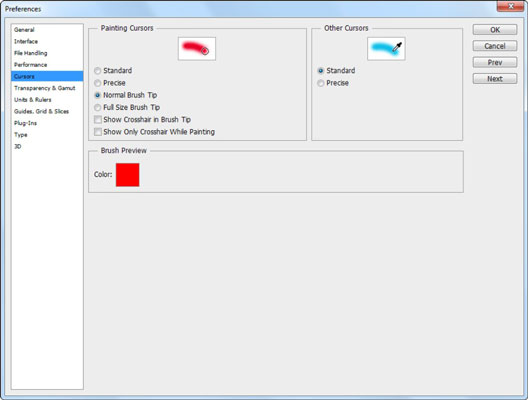
Värvimine ja muud kursorid: valige suvand Standard, et kuvada tööriista kursor ikoonina, mis tähistab tööriista ennast. Siin on teiste seadete alumine ülevaade:
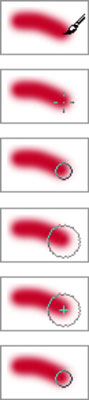
Täpne: lülitub kursorile, millel on rist, mis on kasulik tööriista tööpiirkonna keskpunkti paigutamiseks konkreetsesse kohta.
Tavaline harjaots: kuvab harjaotsa 50% punkti, mis tähendab, et harja otsa läbimõõt peegeldab 50% või enamat pintsli otsa. Muredamad sulgedega alad, mille suurus on 50% või vähem, on väljaspool näidatud läbimõõduga ala.
Täissuuruses harjaots: kuvab harjaotsa läbimõõdu täissuuruses.
Näita Cross h air in Brush Vihje: suurepärane hübriid. Kummagi pintsliotsa keskel on kujutatud karvarist – see on suurepärane täpseks retušeerimiseks.
Näita ainult Crossh õhu Kuigi valu t se: kursori lülitub vaid ristikujuline kui maali. Sellest võib abi olla suurte pintslite kasutamisel. Väga suurte harjade läbimõõdu näitamine võib olla tülikas ja aeglane.
Enamik kasutajaid eelistab määrata värvimiskursoriteks Tavaline või täissuuruses pintsliots ja teiste kursorite jaoks Täpne. Mõned inimesed kurdavad, et täpseid kursoreid on mõnel taustal raske näha, kuid täpsete kursorite sisse- või väljalülitamiseks võite alati vajutada suurtäheluku klahvi.
Pintsli eelvaade: pintsli redigeerimise eelvaate värvi muutmiseks klõpsake värviproovi, mis viib teid värvivalijasse, kus saate valida soovitud värvi.
Siit saate teada, kuidas Illustratoris SVG-graafikale läbipaistvust rakendada. Uurige, kuidas väljastada läbipaistva taustaga SVG-sid ja rakendada läbipaistvusefekte.
Pärast piltide importimist Adobe XD-sse ei ole teil palju redigeerimiskontrolli, kuid saate kujutiste suurust muuta ja pöörata täpselt nagu mis tahes muu kujuga. Samuti saate nurgavidinate abil hõlpsasti ümardada imporditud pildi nurki. Piltide maskeerimine Kinnise kuju määratlemisega […]
Kui teie Adobe XD projektis on tekst olemas, saate hakata teksti atribuute muutma. Nende atribuutide hulka kuuluvad fondiperekond, fondi suurus, fondi kaal, joondus, märgivahe (joonimine ja jälgimine), reavahe (eesmärk), täitmine, ääris (joon), vari (langev vari) ja tausta hägu. Nii et vaatame üle, kuidas neid omadusi rakendatakse. Loetavuse ja fondi kohta […]
Nii nagu Adobe Illustratoris, võimaldavad Photoshopi joonised luua ühes dokumendis eraldi lehti või ekraane. See võib olla eriti kasulik, kui koostate ekraane mobiilirakenduse või väikese brošüüri jaoks. Joonistahvlit võib pidada eri tüüpi kihirühmaks, mis on loodud paneeli Kihid abil. Selle […]
Paljusid InDesigni tööriistade paneelil leiduvaid tööriistu kasutatakse lehele joonte ja kujundite joonistamiseks, nii et teil on väljaannete jaoks huvitavate jooniste loomiseks mitu erinevat võimalust. InDesignis saate luua kõike alates põhikujunditest kuni keerukate joonisteni, selle asemel, et kasutada joonistusprogrammi nagu […]
Teksti pakkimine Adobe Illustrator CC-s ei ole päris sama, mis kingituse pakkimine – see on lihtsam! Teksti murdmine sunnib teksti ümber graafika, nagu on näidatud sellel joonisel. See funktsioon võib lisada igale teosele pisut loovust. Graafika sunnib teksti enda ümber keerduma. Esiteks looge […]
Adobe Illustrator CC-s kujundamisel on sageli vaja, et kuju oleks täpse suurusega (näiteks 2 x 3 tolli). Pärast kujundi loomist on parim viis selle täpsete mõõtude muutmiseks kasutada sellel joonisel näidatud teisenduspaneeli. Laske objekt valida ja seejärel valige Aken → Teisenda […]
InDesigni saate kasutada QR-koodi graafika loomiseks ja muutmiseks. QR-koodid on vöötkoodi vorm, mis võib salvestada teavet, nagu sõnad, numbrid, URL-id või muud tüüpi andmed. Kasutaja skannib QR-koodi kasutades oma kaamerat ja tarkvara seadmes, näiteks nutitelefonis ning tarkvara kasutab […]
Võib juhtuda, et vajate uut fotot, et vana välja näha. Photoshop CS6 pakub teile tähelepanu. Must-valge fotograafia on uuem nähtus, kui arvata võiks. Dagerrotüüpidel ja muudel varastel fotodel oli sageli pruunikas või sinakas toon. Saate ise luua seepiatoonides meistriteoseid. Toonitud pildid võivad luua […]
Adobe Creative Suite 5 (Adobe CS5) Illustratori funktsiooni Live Paint kasutades saate luua soovitud pildi ja täita piirkonnad värviga. Live Paint ämber tuvastab automaatselt iseseisvatest ristuvatest teedest koosnevad piirkonnad ja täidab need vastavalt. Teatud piirkonna värv jääb elavaks ja voolab automaatselt, kui seda on […]







